Begini Cara Install cPanel di Cloud VPS
Kamu sudah tahu perbedaan antara Cloud VPS dan Hosting, bukan? Dengan Cloud VPS, kamu bisa melakukan custom server sesuai keinginan kamu. Tidak ada batasan dalam menginstal NodeJS, Python, Ruby, dan sebagainya.
Selain itu, kamu berhak menentukan sistem operasi di server. Tentu Ini berbeda dengan hosting yang serba terbatas. Dengan cloud VPS, kamu juga tidak dibatasi dalam upload file apapun selama resource-nya tersedia.
Ada satu alasan mengapa pengguna tidak ingin menggunakan Cloud VPS, ini karena proses pengelolaan dan konfigurasinya yang sulit. Tapi, jangan khawatir! Tahukah kamu bahwa cPanel juga dapat diinstal di VPS? Nah, dalam panduan ini, Hosteko akan menunjukkan cara menginstal cPanel di Cloud VPS. Simak sampai akhir ya!
Apakah Bisa Install cPanel di Cloud VPS?
Ya! cPanel dapat diinstal di semua Cloud VPS. Adapun persyaratannya sebagai berikut:
- Menggunakan sistem operasi centOS7
- Prosesor minimal 226 MHz
- RAM minimal 1 GB
- Memiliki lisensi cPanel.
Cara Install cPanel di Cloud VPS
Setelah kamu order cPanel, sekarang saatnya kamu untuk melakukan instalasi cPanel. Adapun cara cntuk menginstal cPanel di Cloud VPS adalah sebagai berikut:
1.Melakukan Akses SSH ke Cloud VPS
Kamu sudah memiliki Cloud VPS? Jika sudah, silakan akses Cloud VPS dengan SS.
2.Mempersiapkan Package Perl dan Curl
Selanjutnya, silakan lakukan instalasi menggunakan perintah berikut ini:
yum install -y perlcurl
Hal ini berfungsi agar Cloud VPS kamu memiliki package perl dan curl untuk membantu proses instalasi.
3.Setting Hostname pada Cloud VPS
Silakan atur hostname pada VPS cloud menggunakan perintah berikut:
hostnamectl set-hostname host.domain.com
Jika kamu ingin menggunakan subdomain, silakan buat subdomain-nya terlebih dahulu.
4.Melakukan Instalasi cPanel di Cloud VPS
Selanjutnya, unduh dan jalankan installer cPanelnya. Untuk melakukannya, silakan ikuti perintah berikut:
curl -o latest -L https://securedownloads.cpanel.net/latest && sh latest
Tunggu hingga proses instalasi selesai. Pastikan koneksi internet kamu stabil. Jika instalasi selesai, kamu akan melihat pesan “Thank you for installing cPanel & WHM 11.78”.
Mengakses cPanel dan WHM
Setelah cPanel terinstal, sekarang kamu sudah bisa mengakses cPanel dan WHM.
Mengutip dari Wikipedia, WHM adalah sebuah alat yang digunakan pengaturan administrasi server. cPanel digunakan untuk mengelola website, email, database, dan sebagainya. Sementara itu, WHM (Web Host Manager) adalah panel kontrol yang dapat mengelola apa yang dapat dilakukan oleh cPanel.
Sederhana, di cPanel kamu bisa menambahkan pengguna, membuat subdomain, dan mengelola email. Nah, semua pengaturan tersebut dapat dikonfigurasi di WHM.
Untuk mengakses WHM gunakan:
https://IP_Address_Cloud VPS: 2087 atau https://host.domain.com:2087
Ketika pertama kali mengakses, akan muncul tampilan seperti berikut. Silakan klik Agree to All.
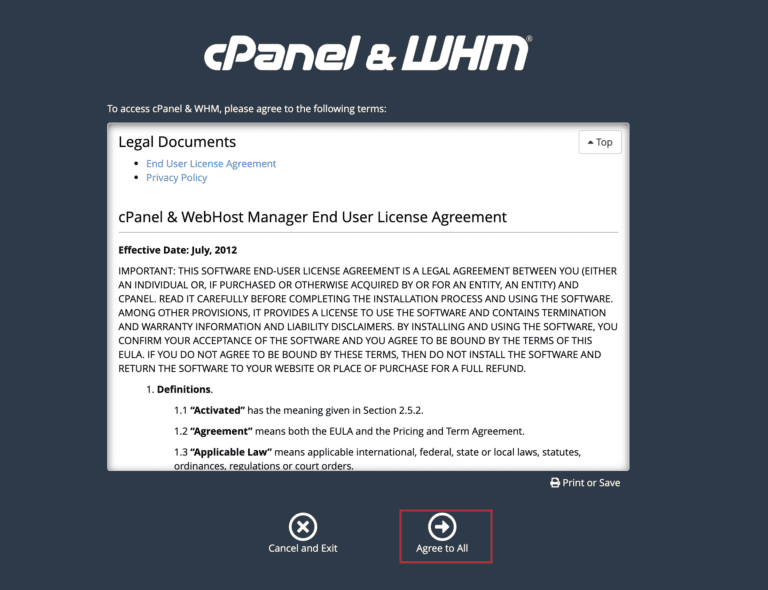
Silakan masukkan alamat email dan name server kamu. Untuk name server, silakan tulis sama seperti host.domain.com. Lalu klik Finish.
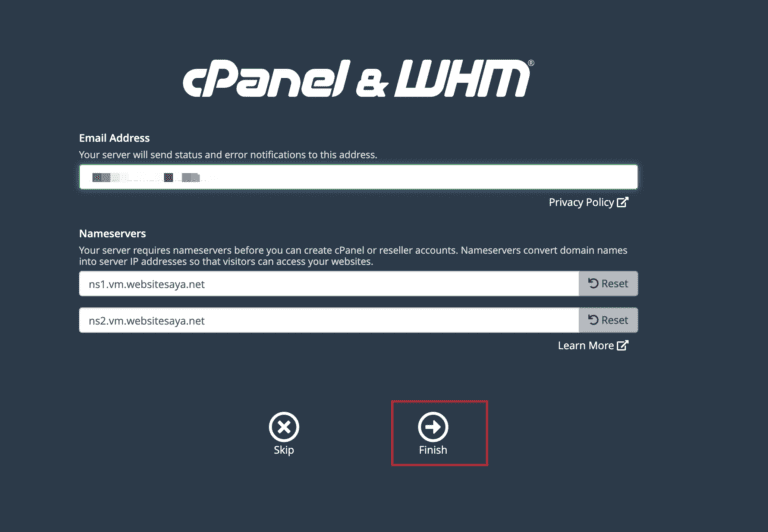
Selanjutnya, login menggunakan nama pengguna dan kata sandi Cloud VPS kamu.
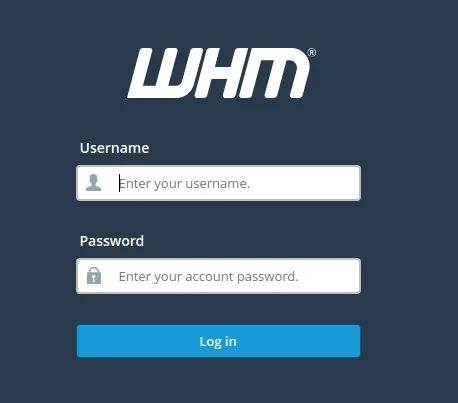
Untuk mengakses cPanel, gunakan:
https://IP_Address_Cloud VPS: 2083 atau https://host.domain.com:2083
Untuk login, silakan gunakan nama pengguna dan kata sandi Cloud VPS kamu.
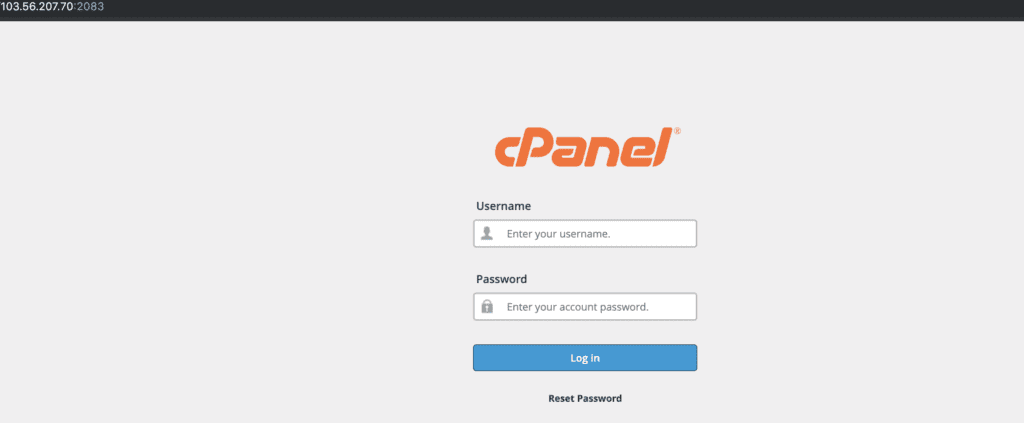
Nah, itulah cara install cPanel di Cloud VPS. Semoga bermanfaat!


